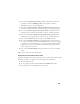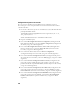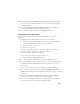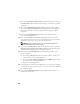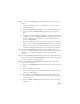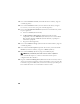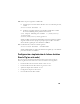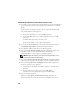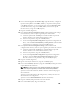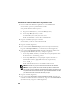Owner's Manual
241
3
En la ventana
Specify Home Details
(Especificar detalles de la ubicación
principal),
seleccione
OraDB11g_home1
como nombre en el menú
desplegable y haga clic en
Next
(Siguiente).
4
En la ventana
Specify Hardware Cluster Installation Mode
(Especificar el
modo de instalación del clúster de hardware), haga clic en
Next
(Siguiente).
5
En la ventana
Product-Specific Prerequisite Checks
(Comprobaciones de
requisitos previos específicos del producto), haga clic en
Next
(Siguiente).
6
En la ventana
Oracle Configuration Manager Registration
(Registro del
administrador de configuración de Oracle), haga clic en
Next
(Siguiente).
7
En la ventana
Summary
(Resumen), haga clic en
Install
(Instalar).
8
En la ventana
End of installation
(Fin de la instalación), realice todos los
pasos que se enumeran en la ventana
Summary
(Resumen). No realice el paso
en el que se le solicita que detenga los servicios de Oracle. Ya debería haber
completado este paso antes de empezar la instalación del patchset, como se
indica en “Antes de comenzar”.
9
En la ventana
End of Installation
(Fin de la instalación), haga clic en
Exit
(Salir).
10
Haga clic en
Yes
(Sí) para salir de OUI.
Descarga de los parches de Oracle más recientes
Oracle puede proporcionar parches adicionales que no estaban no incluidos cuando
descargó por primera vez el patchset. Para descargar parches adicionales:
1
Abra un explorador web.
2
Vaya a la página web de Oracle Metalink (
www.metalink.oracle.com
).
3
Descargue los parches apropiados para su instalación.